さて、本日もお金の話をしましょう。
本日は、ブログをやっている方向けになりますが、Google search consoleの導入の仕方です。Word pressでsimplicity childをご利用の方はこれでできるはずです。自分も皆様が何に興味をもってブログを訪れてくださっているのかが知りたくて導入してみました。
自分はとくにネットに詳しいわけではありませんが、だからこそ誰にでも分かりやすい解説ができると思います。HTMLタグってそもそも何?とかコピーしたものを張り付けるところにたどり着けないとかそんな方にこそ、見ていただきたいです。自分も結構苦労したので、スムーズに導入できるようお役にたてればうれしいです。consoleと自分のサイトを行ったり来たりするので頑張ってください。単純に、簡潔に、専門用語なしでお送りします。
この通りにやれば、できるはずです。多分。
Google search consoleとは
Google search consoleはGoogleが無料で提供しているツールです。
これによって、自分のブログに訪れてくれている人がどのような検索ワードで訪れてくれているのか、どのページがよく見られているのかということが分かったりします。
導入の仕方
①Google search consoleのサイトにアクセス
Google search consoleにログインしてください。
②ブログのURLをコピペする
これが大事なポイントです。面倒くさがらず、このステップを踏みましょう。自分の場合、ここが原因で失敗していて苦労しました。
コピペの仕方は、Word pressの左側に出ているメニューの設定をクリックすれば、自分のサイトアドレスが正確に表示されます。ここからコピペしましょう。
③プロパティを追加で、自分のブログを登録
Google search consoleのサイトに戻り、プロパティを追加をクリックし(自分の場合は左上に表示されています。)、出てきたポップの入力画面に②でコピペした自分のブログのURLをコピペしましょう。そして、追加をクリックしましょう。
④追加したサイトの所有権を確認してもらう。
次に出てきたポップでサイトの管理者が本当にあなたであるのかが確認されます。
おすすめの方法が出てきますが、これは無視して、おススメの方法の右上の△みたいなのを押すと、別の方法が表示されます。その中の「HTMLタグ」を選択してください。そうしたら、これをコピーしろというのが出てくるので、それをコピーしてください。
コピーしたら、とりあえずWordでもパソコンのメモでも良いので張り付けてください。貼り付けた文字列の中から、Content=の後の” ”の間の文字列をコピーします。
自分のブログに戻って、左のメニューの中の外観→カスタマイズ→アクセス解析をクリックしていくと、下の方にGoogle search consoleのIDを入力するところがあるので、さっきコピーしておいた文字列を張り付けてメニューの上の方の公開をクリックします。
そうしたら、Google search consoleの画面に戻って確認をクリックして、確認が取れたら完了です。
大変お疲れさまでした。
個人的見解
このGoogle search consoleの解析結果を見て、皆様がアクセスしているページが自分にとって結構意外でした。だからといって、これからブログで書いていくことや方向性を変えようとは思いませんが、皆様に役に立つブログをもっとかいていければいいなとさらに思いました。
ここで、チリツモブログらしいことを1つだけ。
ブログを独自にやっていらっしゃる方の固定費として、サーバー代とアドレス代があると思います。固定費は還元率の高いクレジットカードを利用するとお得です。以前からご紹介しているREXカードなら年会費無料で1.25%還元なのでおススメです。
さらに、現時点でハピタス経由で申し込めば通常750ポイントですが、
今は3000ポイントもらえる案件が出ています。
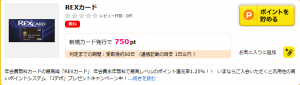
ハピタスポイントは現金に振込手数料無料で換金可能です。
まだ、ハピタスに登録したことがない方は、ハピタスは下のバナー広告から申し込めます。下のバナーから申し込みをすれば、400ハピタスポイントゲットできます。